Correção: Verificação Roblox não está funcionando
Neste artigo, tentaremos resolver o problema que os jogadores do Roblox encontram quando desejam passar na verificação ao fazer login em sua conta.

Quando os jogadores do Roblox querem fazer login, o acesso à conta deles é restrito ao travaraverificação ou não funcionar. Se você estiver enfrentando esse problema, poderá encontrar uma solução seguindo as sugestões abaixo.
Por queaverificação do Roblox não está funcionando ou travada?
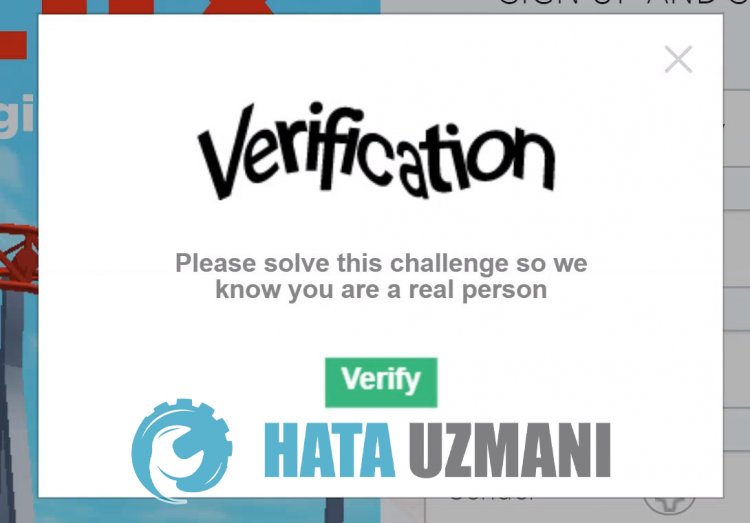 /p>
/p>
Esse erro, que geralmente é encontrado, ocorre quando os usuários usam vpn em segundo plano. É claro que podemos encontrar esse erro não apenas por causa desse problema, mas também por causa de muitos problemas. Os possíveis motivos podem serlistados da seguinte forma se o Roblox estiver travado ou não funcionar na tela de verificação:
- Pode haver um problema com o cache da Internet.
- Pode haver um problema com o cache do seu navegador.
- Pode haver um problema com sua Internet.
- A conexão VPN pode estar bloqueando.
- O programa antivírus pode estar bloqueando.
Os motivoslistados acima podem fazer com que encontremos esses problemas. Para isso, você pode chegar à solução do problema seguindo as sugestões abaixo.
Como corrigiraverificação do Roblox
Para corrigir esse erro, você pode encontrarasolução para o problema seguindo as sugestões abaixo.
1-) Verifique sua conexão
O problema comaconexão comainternet pode causar muitos erros. Se sua conexão comaInternet estiver lenta ou desconectada, vamos dar algumas sugestões para corrigi-lo.
- Seavelocidade da sua internet estiver diminuindo, desligue o modem eligue-o novamente. Esse processo aliviará um poucoasua internet.
- Podemos eliminar o problemalimpando o cache da Internet.
Limpar cache DNS
- Digite cmd na tela de pesquisa inicial e execute como administrador.
- Digite as seguinteslinhas de código em ordem na tela do prompt de comando e pressione enter.
- ipconfig /flushdns
- redefinição de netsh int ipv4
- redefinição netsh int ipv6
- netsh winhttp redefinir proxy
- redefinição do winsock do netsh
- ipconfig /registerdns
- Após esta operação, ele mostrará que seu cache de DNS e proxies foramlimpos com sucesso.
Após esse processo, você pode abrir o programa reiniciando o computador. Se o problema persistir, vamos para outra sugestão.
2-) Desligue eligue o modem
Desligue o modem, aguarde 20 segundos eligue-o novamente. Durante esse processo, seu endereço IP será alterado e evitará vários problemas de rede. Se o problema persistir, vamos para outra sugestão.
3-) Registrar outro servidor DNS
Podemos eliminar o problema registrando outro servidor dns no computador.
- Abra o Painel de Controle e selecioneaopção Rede e Internet
- AbraaCentral de Rede e Compartilhamento na tela que é aberta.
- Clique em Alterar configurações do adaptador à esquerda.
- Clique com o botão direito do mouse em seu tipo de conexão para abrir o menu Propriedades.
- Clique duas vezes em Protocolo de Internet versão 4 (TCP/IPv4).
- Vamos aplicar as configurações digitando o servidor DNS do Google que forneceremos abaixo.
- Servidor DNS preferido: 8.8.8.8
- Outro servidor DNS: 8.8.4.4
- Em seguida, clique em Verificar configurações ao sair e pressione o botão OK e aplique as ações.
Após esse processo, reinicie o computador e execute o jogo Roblox.
4-) Limpar cache do navegador
Problemas no cache do navegador podem fazer com que encontremos esses erros.
Para usuários do Google Chrome;
- Execute o navegador Google Chrome.
- Em seguida, vamos abrir o menu de histórico pressionandoacombinação de teclas "CTRL+H".
- Clique em "Limpar dados de navegação" na tela que se abre.
- Selecione "Intervalo de tempo" e "Sempre" na tela que se abre na nova janela.
- Marque "Cookies e outros dados do site" e "Imagens e arquivos em cache" abaixo e clique no botão "Limpar dados".
Para usuários do Opera GX;
- Execute o navegador Opera GX.
- Após esse processo, vamos clicar na combinação de teclas "CTRL+SHIFT+DELETE".
- Definaaopção "Intervalo de tempo" como "Sempre" na tela que é aberta.
- Marque "Cookies e outros dados do site" e "Imagens e arquivos em cache" abaixo e clique no botão "Limpar dados".
Após esse processo, você pode abrir o jogo Roblox novamente e verificar se o problema persiste.
5-) Desative o programa antivírus
Desative qualquer programa antivírus que você use ou exclua-o completamente do seu computador. Se você estiver usando o Windows Defender, desative-o. Para isso;
- Abraatela de pesquisa inicial.
- Abraatela de pesquisa digitando "Configurações de segurança do Windows".
- Clique em "Proteção contra vírus e ameaças" na tela que se abre.
- Clique em "Proteção contra ransomware" no menu.
- Desativeaopção "Acesso controlado à pasta" na tela que é aberta.
Depois disso, vamos desativar outras proteções em tempo real.
- Digite "proteção contra vírus e ameaças" na tela de pesquisa inicial e abra-a.
- Em seguida, clique em "Gerenciar configurações".
- Ativeaproteção em tempo real para "Desativada".
Após realizar o processo, você pode executar o jogo Roblox e verificar se o problema persiste.
6-) Fecharaconexão VPN
O fato deaconexão VPN estar aberta e em execução em segundo plano pode fazer com que encontremos esses problemas. Podemos encontrar esse problema porqueaconexão VPN está se conectandoaum local diferente e há muitos atrasos. Para isso, você pode verificar se o problema persiste fechandoaconexão vpn aberta.
Sim, amigos, resolvemos nosso problema com este título. Se o problema persistir, você pode perguntar sobre os erros encontrados entrando em nossa plataforma FORUM.








![Como corrigir o erro do servidor do YouTube [400]?](https://www.hatauzmani.com/uploads/images/202403/image_380x226_65f1745c66570.jpg)










